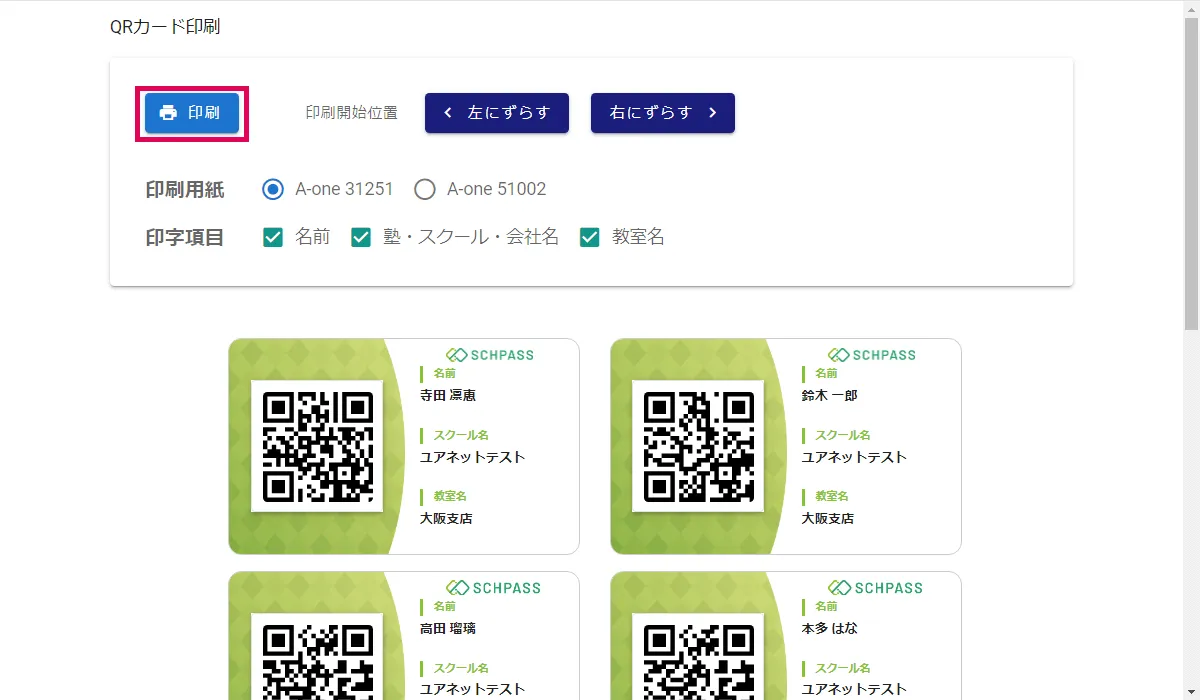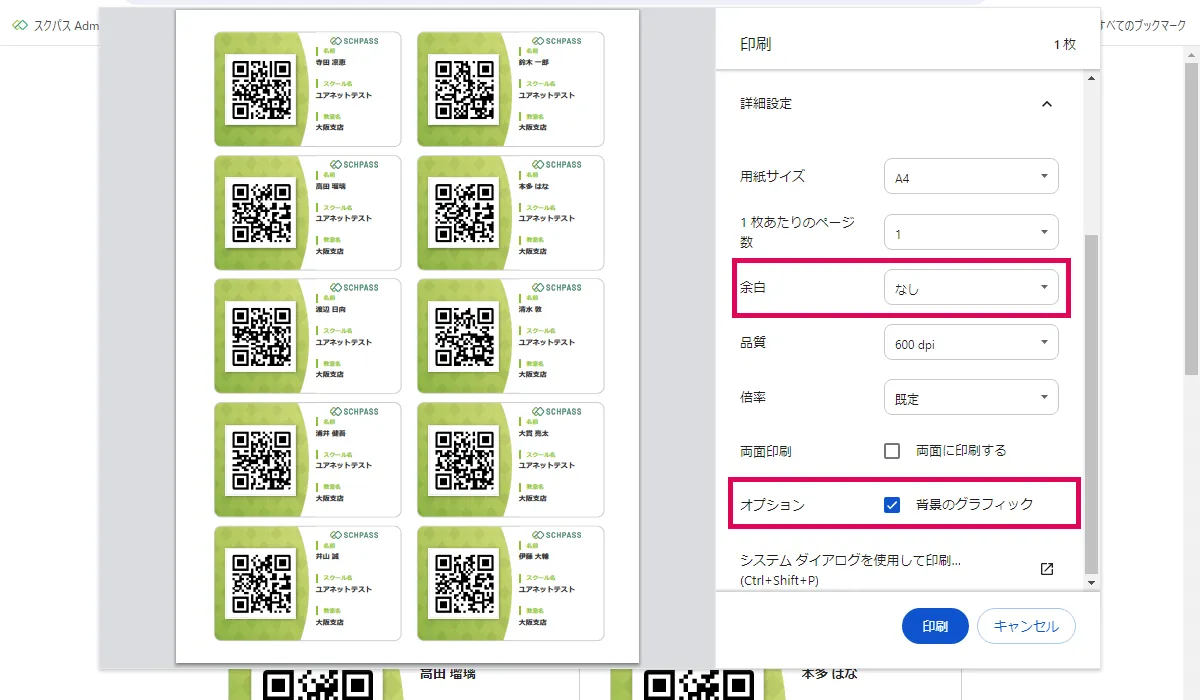講師の出退勤用QRコードの印刷方法
講師の出退勤用QRコードを印刷する方法を説明します。
1.QRカード印刷画面を表示
サイドメニュー「講師管理」>「講師出退勤」>「QRカード印刷」をクリックしてQRカード印刷画面を表示します。
2.講師を選択
QRカードを印刷したい講師にチェックを入れます。
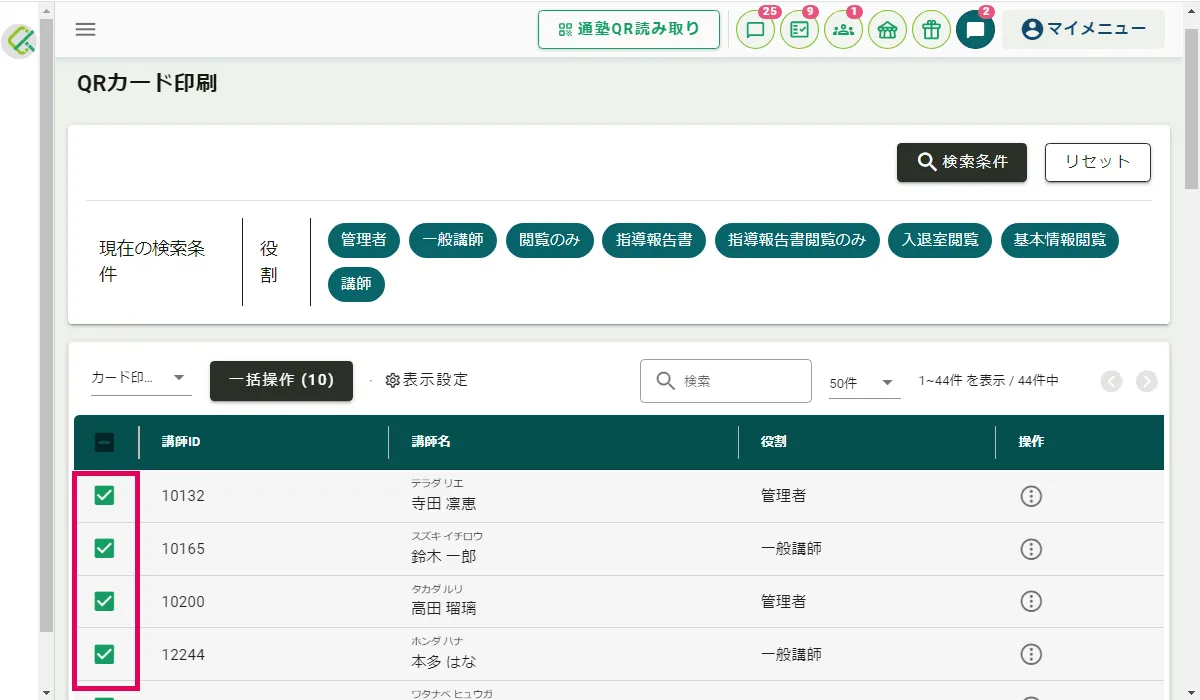
3.印刷画面を表示
「カード印刷」を選択し「一括操作」をクリックして印刷画面を表示します。
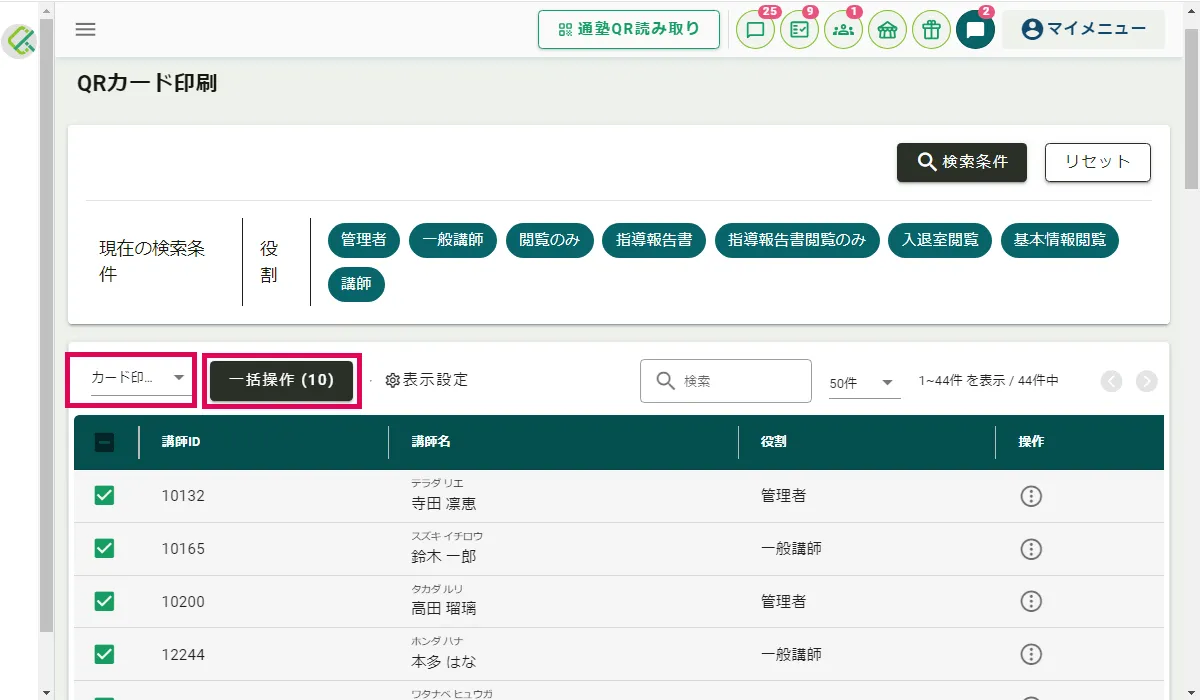
4.用紙、印字項目を選択
印刷用紙と、印字する項目を選択します。
①使いかけのラベルに印刷する場合、印刷開始位置を「左にずらす」「右にずらす」ボタンで調節できます。
②印刷は以下の市販の用紙に対応しています。
A-one31251(ラベルシール)
A-one51002(カード用紙)
③印字項目は、名前、スクール名、教室名を表示できます。
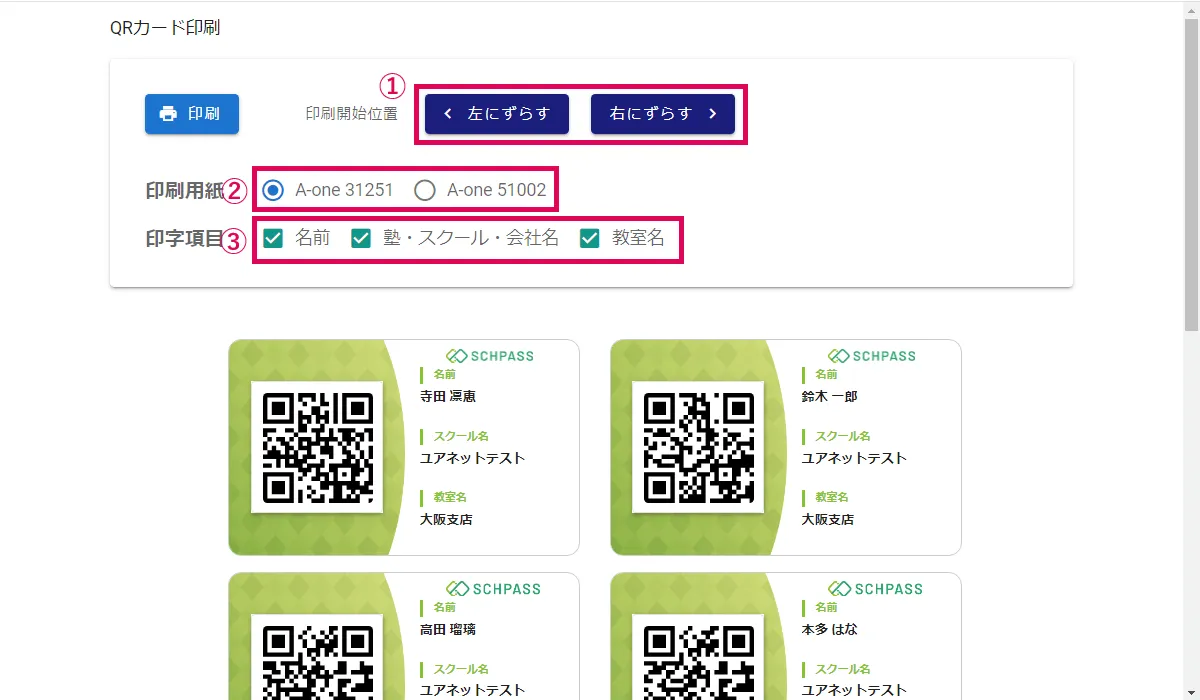
5.QRカードを印刷
「印刷」をクリックしてQRカードを印刷します。
※印刷の詳細設定で余白は「なし」、オプションの「背景のグラフィック」にチェックを入れてください。